قم بتثبيت إصدار Windows 10 21H2 باستخدام Windows Update Assistant
لا يزال طرح الإصدار التالي على بعد بضعة أيام ، ولكن إذا لم تتمكن من مقاومة الرغبة في الحصول على أحدث إصدار من Windows 10 على جهاز Windows(Windows 10) 10 الخاص بك ، فيمكنك تنزيله باستخدام Windows Update Assistant . يمكن أن يساعدك Windows 10 Update Assistant في تكوين (Update Assistant)Windows 10 Feature Update على جهاز الكمبيوتر الخاص بك. إلى جانب تثبيت التحديثات ، فإنه سيبقي نظامك آمنًا ويوفر أحدث الميزات والتحسينات. يمكن نشر البرنامج بسهولة على أجهزة الكمبيوتر التي تعمل بنظام Windows 10(Windows 10) والتي لم يتم تثبيت آخر تحديث لها بعد.
قم بتثبيت(Install) Windows 10 v 21H2 باستخدام Windows Update Assistant
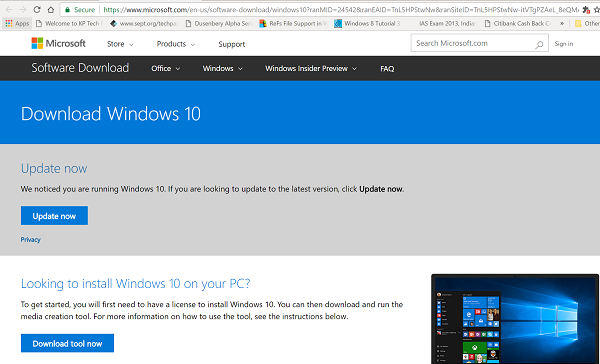
العملية الكاملة لتشغيل الأداة بسيطة للغاية. يمكنك تشغيل الأداة بنفسك بمجرد زيارة موقع تنزيل برامج Windows 10 واتباع الإرشادات الموجودة على الموقع لتثبيت أحدث إصدار من Windows 10 .
- كل ما عليك فعله هو زيارة موقع Microsoft.com
- بعد ذلك ، اضغط على زر " التحديث الآن(Update now) " الظاهر على الصفحة
- سيتم تنزيل ملف exe البالغ 729 بايت على جهاز الكمبيوتر الخاص بك.
- عند تشغيل الأداة ، سترى الشاشة الرئيسية للأداة.
- سيُعلمك ما إذا كنت تقوم بتشغيل أحدث إصدار من Windows وما إذا كان جهاز الكمبيوتر الخاص بك قادرًا على تشغيله.
- انقر فوق تحديث الآن(Update now) لبدء عملية الترقية.
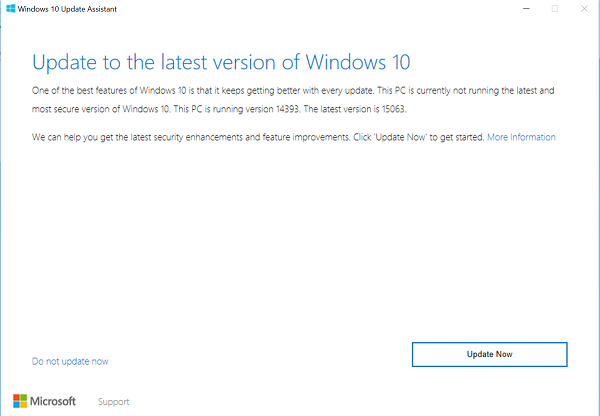
ستقوم الأداة بإجراء بعض فحوصات التوافق لجهاز الكمبيوتر الخاص بك ومساحة القرص المطلوبة لتثبيت التحديث.
إذا ظهر كل شيء بشكل جيد ، فسيقوم " مساعد التحديث(Update Assistant) " باختبار اتصال خوادم Microsoft .
سيقدم لك خيارين ،
- قم بترقية هذا الكمبيوتر الآن
- إنشاء وسائط التثبيت
اختر الخيار الأول.
إن أهم ما يميز عملية الترقية بأكملها هو أن جميع ملفاتك ستكون آمنة ومباشرة حيث تركتها. أيضًا ، إذا لم تنجح الطريقة ، يمكنك الرجوع إلى إصدار سابق من Windows 10 في أي وقت.
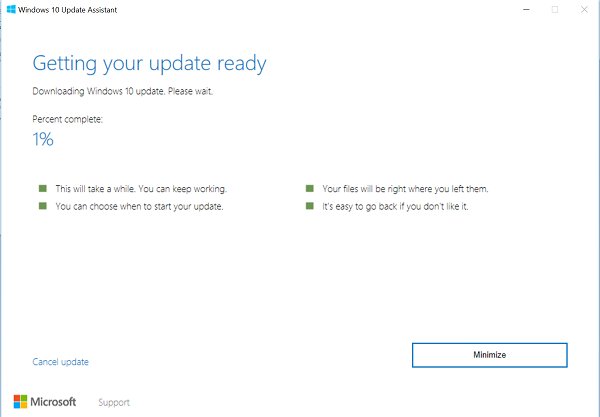
سيستغرق التثبيت بعض الوقت وسيتم إعادة تشغيل جهاز الكمبيوتر الخاص بك عدة مرات. أفضل ما يمكنك فعله هو تصغير الأداة والاستمرار في أداء عملك.
في النهاية ، عند اكتمال العملية ، يمكنك إما اختيار إعادة تشغيل الكمبيوتر بالطريقة الصحيحة أو بعد مرور بعض الوقت للسماح بتنفيذ التغييرات.
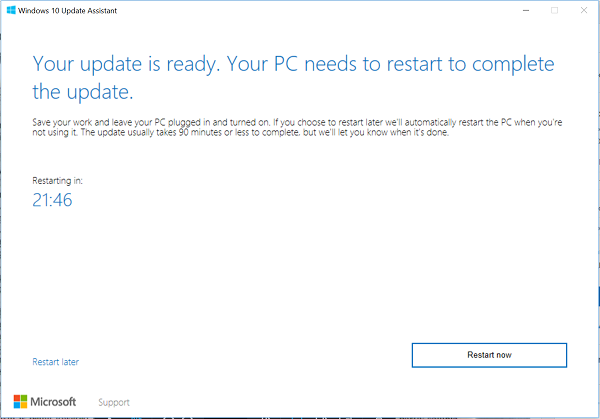
إذا لم تكن على دراية بإصدار Windows المثبت على نظامك وإذا كنت مؤهلاً للتحديث(Update) ، يمكنك التحقق بسهولة من خلال النقر فوق الزر " ابدأ(Start) " وتحديد خيار "الإعدادات" والانتقال إلى النظام(System) وتحديد "حول".
تحقق من نافذة حول(About) لمعرفة ما إذا كنت مؤهلاً لتثبيت أحدث إصدار.
ملاحظة(PS) : تم تحديث المنشور لنظام التشغيل Windows 10(Windows 10) 21H2.
Related posts
كيفية تغيير حدود النطاق الترددي ل Windows 10 تحديثات
كيفية إيقاف تحديثات Windows 10 May 2021 Update
الدليل الكامل لتحديثات Windows 10
3 طرق لإلغاء تثبيت تحديثات Windows 10
قم بتعيين جدول تحديث Windows 10 ، وعند إعادة تشغيل جهاز الكمبيوتر
كيفية اختيار Default GPU للألعاب أو التطبيقات في Windows 10
كيفية إضافة Microsoft account إلى Windows 10
كيفية التعريف المربعة إلى Start Menu في Windows 10: الدليل الكامل
كيفية تمكين File Explorer Dark Theme في Windows 10
كيفية استخدام Check Disk (chkdsk) لاختبار وإصلاح أخطاء القرص الصلب في Windows 10
كيفية فتح، إلغاء تحميل، أو إرفاق دائم VHD file في Windows 10
34 اختصارات لوحة المفاتيح ل Windows 10's Command Prompt
كيفية استخدام وجهات النظر File Explorer في Windows 10 مثل الموالية
كيفية خفض Windows 11 وتراجع إلى Windows 10
God Mode في Windows 11 vs. Windows 10 vs. Windows 7
كيفية تثبيت NumPy باستخدام PIP على Windows 10
15 سببًا لماذا يجب أن تحصل على تحديث الذكرى السنوية لنظام Windows 10 اليوم
كيفية التحقق من إصدار Windows 10، OS build، الطبعة، أو النوع
كيفية تثبيت وتكوين XAMPP على Windows 10
كيفية طباعة صورة على صفحات متعددة، باستخدام طلاء Windows 10
